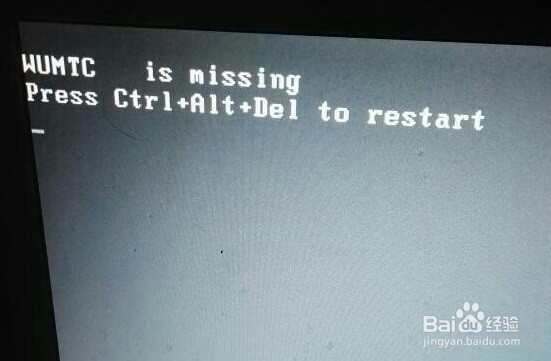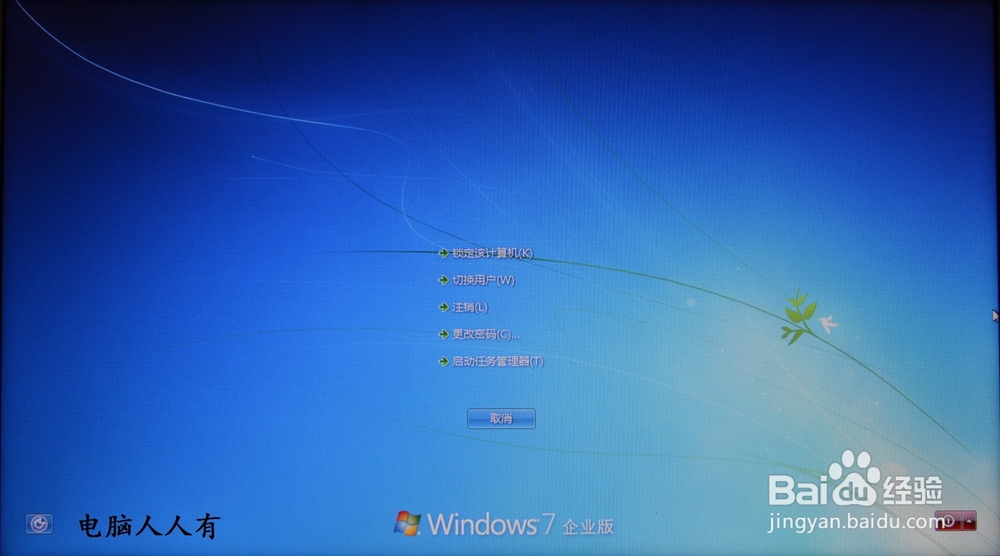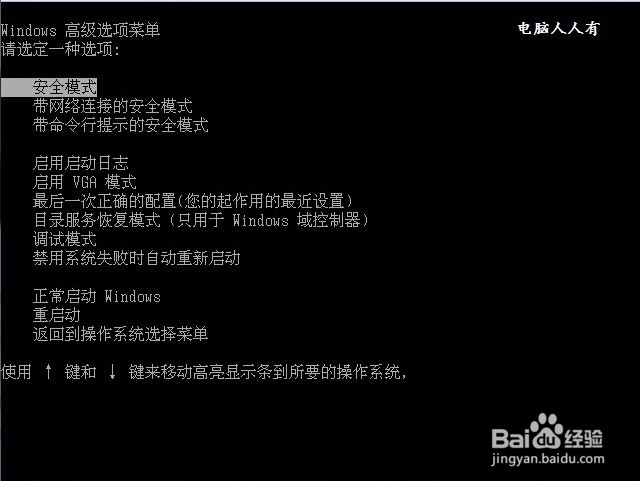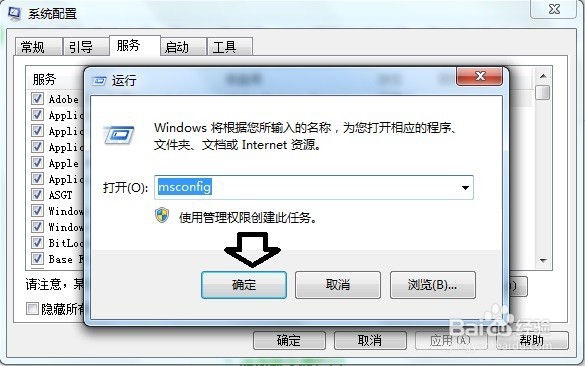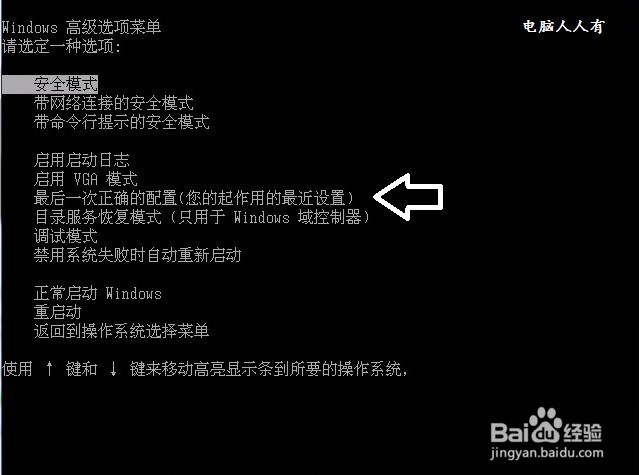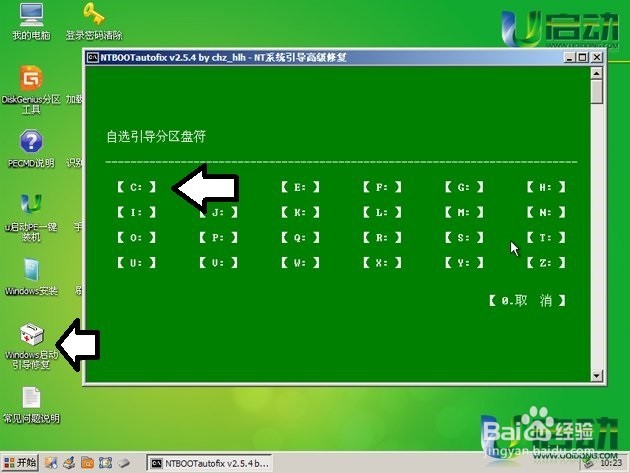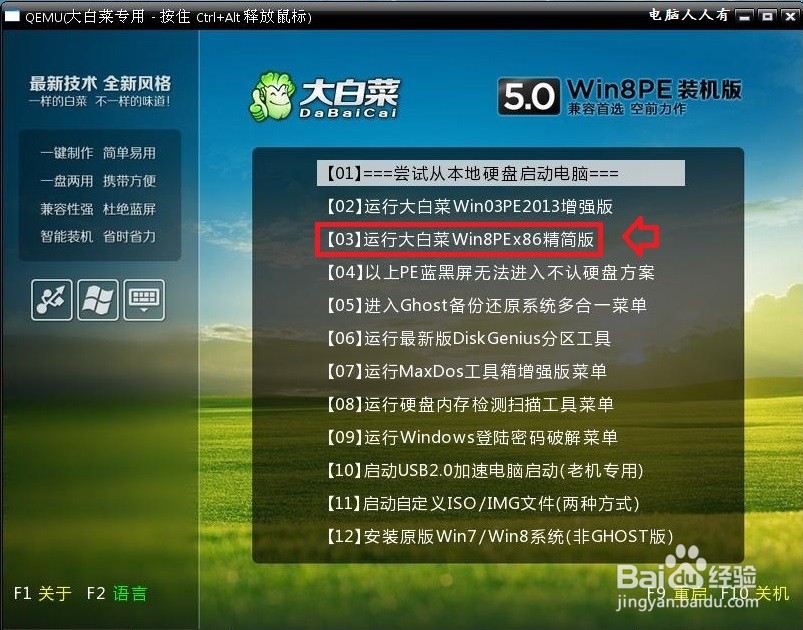如何处理开机显示WUMTC is missing的问题
1、解决问题,首先要知道问题所在,如果不描述清楚,那就要截图交流。
2、WUMTC is missingpress Ctrl+Alt+Del to re衡痕贤伎start这个提示一般是指启动文件丢失,按Ctrl+Alt+Del组合键启动任务管理器。
3、如果能出任务管理器的界面,那么注销系统,重新启动操作系统即可。
4、如果不能弹出任务管理器设置界面,那么点击开机按钮(长按开机按钮就是强制关机,可以应急使用,但不宜经常使用)先关闭操作系统。
5、再开机按F8键,使用上下箭头调整到安全模式,按回车键进入安全模式。
6、进入安全模式之后,可以处惯栲狠疲理故障,比如更新补丁出错,可以关闭Windows Update服务,那么开机之后,就不会自动更新补丁了。操作步骤:开始→运行中输入:msconfig→输奘兔炫确定→服务→找到Windows Update服务→去除选中对勾→确定。重启电脑即可。
7、如果是刚刚更新过驱动,在进入安全模式中没有类似的故障,那就说明这个更新的驱动程序不匹配,可以尝试返回、卸载驱动,载重新更新驱动即可。
8、还可以开机按按F8键,进入选择菜单→尝试选中【“最后一次正确的配置”启动Windows】选项来解决诸如新添加的驱动程序与硬件不相符之类的问题。
9、如果按F8键之后,连这个选择菜单也弹不出来,那只有选择修复、恢复、重装系统了,还可以尝试使用u盘PE系统(需要提前制作)中的工具修复引导,往往很有效,这样就可以避免重装操作系统了。
10、注意:恢复系统,一定要提前备份系统镜像,否则就无法还原系统,只能选择重装系统。重装系统,也要提前下载好安装文件,以及制作好u盘PE系统(必要的维护工具)。
声明:本网站引用、摘录或转载内容仅供网站访问者交流或参考,不代表本站立场,如存在版权或非法内容,请联系站长删除,联系邮箱:site.kefu@qq.com。
阅读量:68
阅读量:88
阅读量:22
阅读量:78
阅读量:49